การซิงค์ของ Chrome เป็นคุณลักษณะที่ยอดเยี่ยมที่ Google ใช้ปรับปรุงอย่างต่อเนื่อง การอัปเดตล่าสุดของ Chrome ช่วยให้คุณสามารถส่งลิงก์ระหว่างอุปกรณ์ที่เชื่อมต่อ มันเป็นวิธีที่ยอดเยี่ยมในการทำให้ทุกอย่างซิงค์กับอุปกรณ์หลายเครื่องยกเว้นเมื่อซิงค์ข้อมูลที่คุณไม่ต้องการ กรณีในจุด; ส่วนขยาย ส่วนขยายจะซิงค์เพื่อให้คุณติดตั้งส่วนขยายเดียวกันกับทุกเบราว์เซอร์ Chrome ที่ซิงค์อยู่เสมอ หากคุณต้องการปิดใช้งานการซิงค์ส่วนขยายบน Chrome เพื่อให้ส่วนขยายจากหนึ่งอินสแตนซ์ไม่ซิงค์กับคนอื่น ๆ ทั้งหมดคุณสามารถทำได้ นี่คือวิธี
ปิดใช้งานการซิงค์ส่วนขยาย
การซิงค์ของ Chrome จะซิงค์หลายสิ่งหลายอย่าง รหัสผ่านประวัติการป้อนอัตโนมัติส่วนขยายธีมและอื่น ๆ เมื่อคุณเปิด Chrome บนอุปกรณ์จะตรวจสอบให้แน่ใจว่าทุกอย่างตั้งแต่ส่วนขยายไปจนถึงประวัติการเข้าชมของคุณพร้อมใช้งานจากอุปกรณ์ที่เชื่อมโยงอื่น ๆ ทั้งหมด แต่คุณสามารถเลือกและเลือกสิ่งที่และไม่ซิงค์
หากต้องการหยุดส่วนขยายจาก Chromeไม่ให้ซิงค์กับอุปกรณ์อื่นคุณต้องเปิด Chrome และคลิกปุ่มตัวเลือกเพิ่มเติมที่มุมขวาบน จากเมนูเลือกการตั้งค่า ที่ด้านบนสุดของหน้าการตั้งค่าคุณจะเห็นตัวเลือกการซิงค์ คลิก 'ซิงค์และบริการของ Google'

ในหน้าถัดไปคลิก "จัดการการซิงค์"
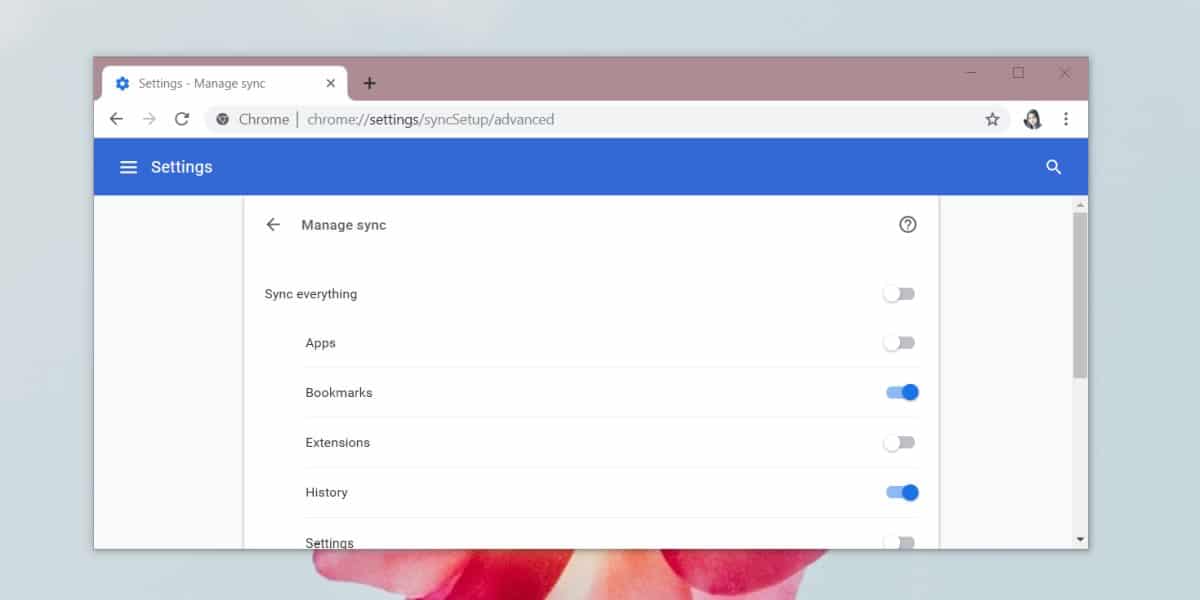
หน้าถัดไปจะแสดงสวิตช์ให้กับคุณรายการต่างๆที่คุณสามารถเปิดใช้งาน / ปิดใช้งานการซิงค์ ปิดสวิตช์สำหรับ "ส่วนขยาย" จากจุดนี้ไปข้างหน้ากิจกรรมทั้งหมดจากเบราว์เซอร์จะซิงค์กับการติดตั้ง Chrome อื่น ๆ แต่ส่วนขยายจะไม่
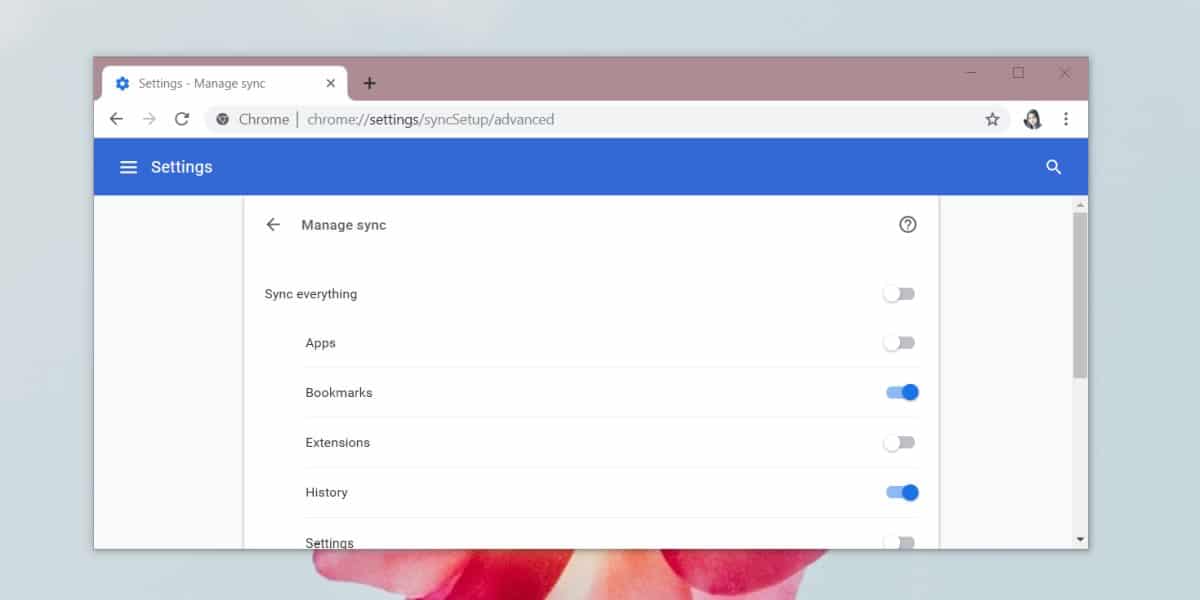
คุณมีอิสระที่จะติดตั้งส่วนขยายเพิ่มเติมลบบางส่วนที่มีอยู่และเปิด / ปิดการใช้งานส่วนที่ติดตั้งโดยไม่ต้องกังวลว่าจะเปลี่ยนวิธีตั้งค่า Chrome ในอุปกรณ์อื่น ๆ ของคุณ
การซิงค์ของ Chrome มีให้เลือกตามลักษณะและผู้ใช้มีอิสระในการเลือกสิ่งที่ซิงค์ ตัวเลือกการซิงค์ถูกจัดกลุ่มและไม่แยกรายการเช่นคุณสามารถเปิดใช้งานหรือปิดใช้งานการซิงค์ส่วนขยายทั้งหมด
หากสิ่งนี้ไม่ได้ทำเพื่อคุณคุณอาจลองพิจารณาสร้างโปรไฟล์ Chrome ที่แตกต่างกันบนอุปกรณ์ที่คุณใช้ Chrome และทำการเปลี่ยนแปลงส่วนขยายในแต่ละโปรไฟล์ โปรไฟล์จะไม่ซิงค์ข้อมูลระหว่างกัน แต่ข้อมูลจากโปรไฟล์หนึ่งจะพร้อมใช้งานในการติดตั้ง Chrome อื่น ๆ ที่ซิงค์โดยใช้บัญชีเดียวกัน หากคุณไม่ต้องการซิงค์อะไรจากการติดตั้ง Chrome เฉพาะคุณสามารถปิดการซิงค์ได้ตลอดเวลา













ความคิดเห็น